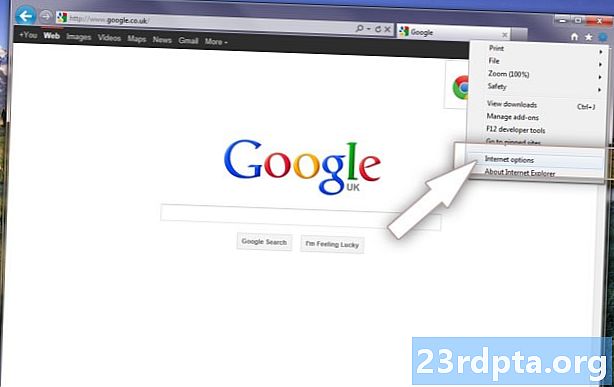
Zawartość
- Ustaw Google jako swoją stronę główną na Androidzie - jak to skonfigurować
- Ustaw Google jako moją stronę główną na PC - jak to skonfigurować

Kupując smartfon z Androidem, komputer PC lub Chromebook, prawdopodobnie zechcesz sprawdzić przeglądarkę Google Chrome. Jedną z pierwszych rzeczy, które możesz zrobić, jest skonfigurowanie strony głównej w Chrome. Być może wiele osób lubi mieć główną stronę początkową Google jako stronę główną przeglądarki. Oferuje bezpośredni sposób wyszukiwania czegokolwiek chcesz. Ma także kilka ciekawych funkcji, takich jak prognozy pogody i wiele innych.
„Ale jak ustawić Google jako swoją stronę główną w Chrome?” Dobre pytanie, a dokładnie to ujawnimy w tym krótkim artykule. Jak można sobie wyobrazić, Google jest pierwszą stroną internetową, którą widzisz po otwarciu nowej karty Chrome.
Ustaw Google jako swoją stronę główną na Androidzie - jak to skonfigurować

- Po otwarciu Chrome stuknij ikonę Menu przeglądarki, która znajduje się w prawym górnym rogu aplikacji.
- Następnie przewiń w dół i dotknij opcji Ustawienia.
- Następnie wybierz opcję „Strona główna” w Ustawieniach.
- Po sprawdzeniu, czy „Strona główna” jest faktycznie włączona, stuknij „Otwórz tę stronę”
- Na koniec po prostu wpisz adres URL „www.google.com” w tej sekcji i wszystko gotowe. Główna strona Google powinna być teraz skonfigurowana jako strona główna Chrome na telefonie z Androidem.
Ustaw Google jako moją stronę główną na PC - jak to skonfigurować
Jeśli pobrałeś przeglądarkę Chrome na swój komputer lub kupiłeś Chromebooka, sposób na skonfigurowanie przeglądarki Chrome, ponieważ strona główna jest taka sama.

- Uruchom Chrome, a następnie przesuń kursor do ikony Menu, która znajduje się w prawym górnym rogu aplikacji.
- Przewiń w dół i kliknij opcję Ustawienia.

- Nastąpi przeniesienie do wewnętrznej strony internetowej chrome: // settings /. Przewiń w dół do wyboru „Po uruchomieniu” i kliknij opcję „Otwórz określoną stronę lub zestaw stron”.
- Powinieneś zobaczyć nowy wybór: „Dodaj nową stronę”. Kliknij tę opcję.

- Powinieneś zobaczyć wyskakujące okienko wyboru „Dodaj nową stronę” z opcją „URL strony”. Po prostu wpisz adres URL „http://www.google.com” w tej sekcji, a następnie kliknij przycisk „Dodaj”. Powinieneś być gotowy. Przy następnym uruchomieniu Chrome Google powinien pojawić się jako strona główna.
W ten sposób uczynisz Google swoją stroną główną w Chrome. Pamiętaj, że te procedury nie ograniczają się tylko do witryny Google. Jeśli chcesz użyć innej strony internetowej jako strony głównej Chrome, po prostu wpisz odpowiedni adres URL, zgodnie z opisem w końcowej części obu samouczków, i powinna być skonfigurowana jako strona główna Chrome.


